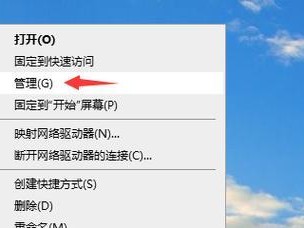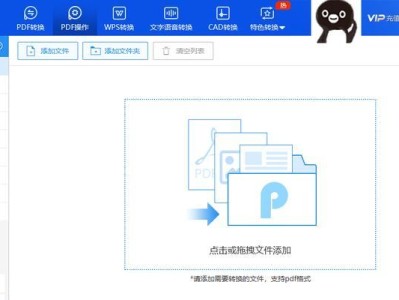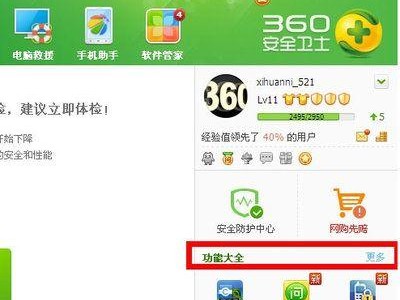升级操作系统是保持电脑性能和软件兼容性的重要步骤之一。Windows7用户可能会考虑升级至更高版本的Windows10系统。本文将详细介绍如何使用Win7安装Win10系统的步骤以及需要注意的事项。
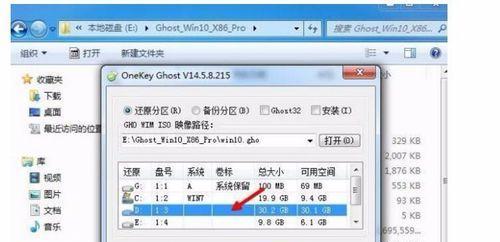
一:备份重要文件
在升级前,确保将所有重要文件备份至外部存储设备,以免数据丢失。同时,还应备份重要软件的安装文件和许可证。
二:检查硬件和软件兼容性
使用Windows10系统需要一些最低硬件要求,如1GHz或更快的处理器、2GB以上内存等。此外,还需检查当前运行的软件是否与Windows10兼容。

三:下载Windows10安装媒体创建工具
访问Microsoft官方网站并下载Windows10安装媒体创建工具,该工具能帮助用户创建安装Windows10的USB或DVD。
四:运行Windows10安装媒体创建工具
双击下载的安装媒体创建工具,按照提示进行操作。选择“升级此电脑”选项,然后等待工具下载所需文件。
五:接受许可条款
在安装过程中,将显示Windows10的许可条款。阅读并接受条款后,点击“下一步”。

六:选择保留文件和应用程序
安装向导将提示用户选择保留个人文件和应用程序,或是全新安装。选择合适的选项后,点击“下一步”。
七:检查更新
在安装之前,Windows10会自动检查是否有更新可用。如果有,系统会下载并安装这些更新。
八:开始安装
点击“安装”按钮后,系统将开始升级过程。整个过程可能需要一些时间,请耐心等待直到安装完成。
九:设置个性化选项
完成安装后,系统将要求用户设置一些个性化选项,如语言、时区、网络设置等。根据个人需求进行配置。
十:登录Microsoft账户
为了使用Windows10的全部功能,建议登录Microsoft账户。如果没有账户,可以创建一个新的。
十一:恢复备份的文件和软件
根据之前备份的文件和软件安装文件,将它们恢复至新系统中。
十二:更新驱动程序和软件
在升级至Windows10后,需要检查并更新硬件驱动程序和软件,以确保最佳性能和稳定性。
十三:安装安全软件
Windows10系统需要一款可靠的安全软件来保护电脑免受恶意软件和网络攻击。安装一款受信任的安全软件并进行及时更新。
十四:解决兼容性问题
在使用新系统期间,可能会遇到某些软件或设备不兼容的问题。尝试更新软件或驱动程序,或者寻求厂商的支持和解决方案。
十五:享受全新的Windows10系统
现在你已成功将Windows7升级至Windows10,尽情享受新系统带来的优化性能和功能吧!
通过本文所述的详细步骤和注意事项,你可以顺利将Windows7升级至Windows10系统。记得备份重要文件、检查硬件兼容性、运行安装媒体创建工具并按照向导完成安装。别忘了更新驱动程序、安装安全软件,并解决可能出现的兼容性问题。祝你使用愉快!